- Se você não pode jogar Fortnite com seus amigos porque está ficando este cliente não é compatível com o servidor atualmente implantado erro, nós temos você coberto.
- As 3 soluções que escolhemos para você hoje neste artigo ajudarão você a deixar tudo isso para trás e desfrutar de alguns jogos de igualdade com sua equipe.
- Antes de fazer qualquer outra coisa, você ficaria surpreso com a duração de uma simples reinicialização do jogo, pois foi comprovado que resolve o problema para muitos outros usuários do Fortnite.
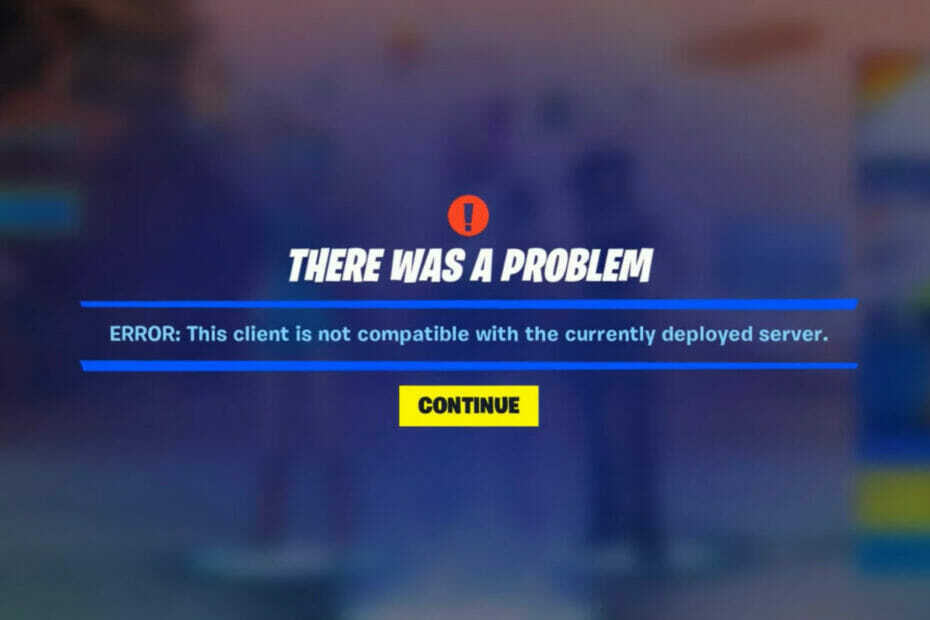
XINSTALAR CLICANDO NO ARQUIVO DOWNLOAD
Este software manterá seus drivers em funcionamento, mantendo-o protegido contra erros comuns de computador e falhas de hardware. Verifique todos os seus drivers agora em 3 etapas fáceis:
- Baixar DriverFix (arquivo de download verificado).
- Clique Inicia escaneamento para encontrar todos os drivers problemáticos.
- Clique Atualizar drivers para obter novas versões e evitar mau funcionamento do sistema.
- DriverFix foi baixado por 0 leitores este mês.
Você é fã de Fortnite? Ótimo, significa que você se importa com o jogo o suficiente para querer fazer algo quando ele sai pela culatra.
E, já que você está aqui, provavelmente está enfrentando um problema de quebra de jogo que não permitirá que você continue desfrutando do seu título favorito.
Já mostramos o que fazer quando você chegar Ocorreu um erro inesperado mensagem para a versão Xbox One/Series X|S do jogo.
Os jogadores de Fortnite agora estão lidando com outro problema super irritante que não permite que eles façam login. A única mensagem que eles recebem é este cliente não é compatível com o servidor atualmente implementado.
Agora, sabemos que você pode ter ficado tão irritado que sente vontade de simplesmente sair do jogo e encerrar o dia, mas estamos aqui para ajudá-lo em seu momento de necessidade.
Compilamos 3 soluções fáceis que provaram ser úteis para outros jogadores de Fortnite na mesma situação em que você está agora.
O que posso fazer para corrigir este erro de cliente não compatível?
1. Reinicie o Fortnite

A maioria dos jogadores que tiveram que lidar com esse erro ao jogar Fortnite afirmou que uma simples reinicialização do jogo corrigiu o problema para eles.
Portanto, antes de chegarmos às próximas duas etapas do nosso guia, recomendamos que você faça o mesmo. Se funcionar, você pode continuar aproveitando o Fortnite sem se preocupar.
2. Verifique a integridade do arquivo do jogo
- No Steam, clique com o botão direito em Fortnite e selecione Propriedades.

- Selecione a guia Arquivos Locais e clique em Verificar integridade dos arquivos do jogo.

3. Atualize seu driver de rede
- aperte ojanelaskey, procure por Device Manager e clique em Open.

- Expanda Adaptadores de Rede, clique com o botão direito do mouse no que você usa e selecione Atualizar Driver.

- Selecione Pesquisar automaticamente por drivers.

Escusado será dizer que os jogos de qualidade podem ser apreciados sem travamentos, atrasos ou congelamentos, mantendo todos os drivers atualizados e sem erros facilmente.
No entanto, às vezes, as verificações manuais são difíceis de executar, por isso recomendamos o uso de um assistente automatizado que verificará diariamente as novas versões do driver.
Caso você seja iniciante, não precisa se preocupar! DriverFix é inteligente, simples, envolvente e sua interface de usuário foi construída para facilitar sua vida.
⇒Obter DriverFix
Isso é praticamente tudo o que você pode fazer no momento se estiver enfrentando a situação mencionada acima, então é melhor ir direto ao assunto e continuar aproveitando o Fortnite.
Se você estiver lidando com outros problemas, como Fortnite não funciona no Xbox One, ou algo deu errado com seu pagamento Fortnite, podemos ajudar com isso também.
Além disso, como o Fortnite é um jogo online, podemos entender que você deseja melhorar seu ping, e é por isso que podemos mostrar o 5 melhores VPNs para Fornite.
Este guia foi útil para resolver seu problema? Deixe-nos saber na seção de comentários abaixo.
 Ainda com problemas?Corrija-os com esta ferramenta:
Ainda com problemas?Corrija-os com esta ferramenta:
- Baixe esta ferramenta de reparo do PC classificado como Ótimo no TrustPilot.com (download começa nesta página).
- Clique Inicia escaneamento para encontrar problemas do Windows que possam estar causando problemas no PC.
- Clique Reparar tudo para corrigir problemas com tecnologias patenteadas (Desconto exclusivo para nossos leitores).
Restoro foi baixado por 0 leitores este mês.

![Correção: Fortnite continua travando no Windows 11 [5 maneiras rápidas]](/f/f288dc2c752ed2a3d9ed21a8acf8098f.png?width=300&height=460)
